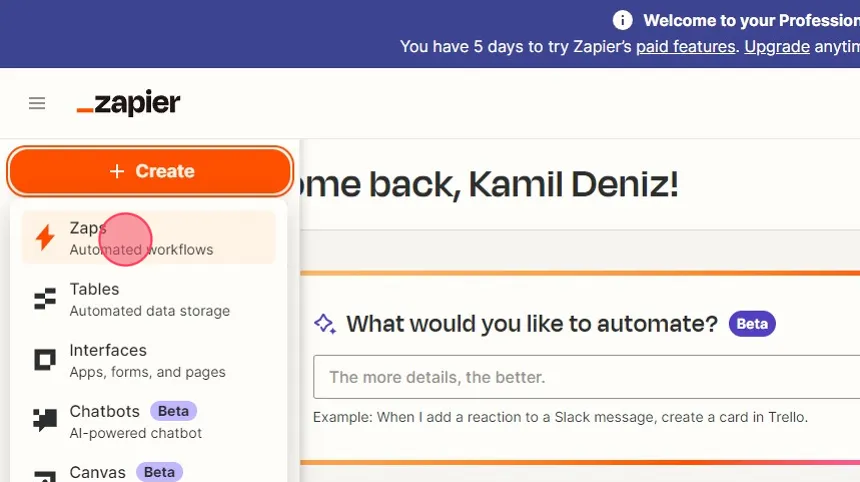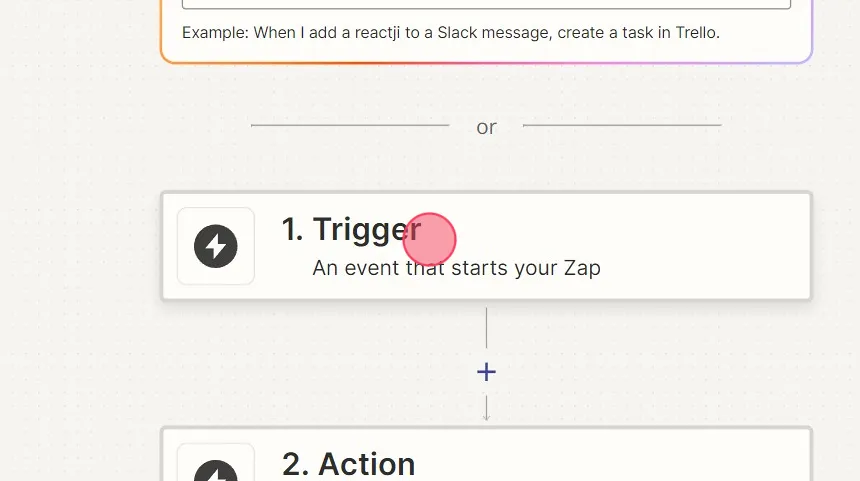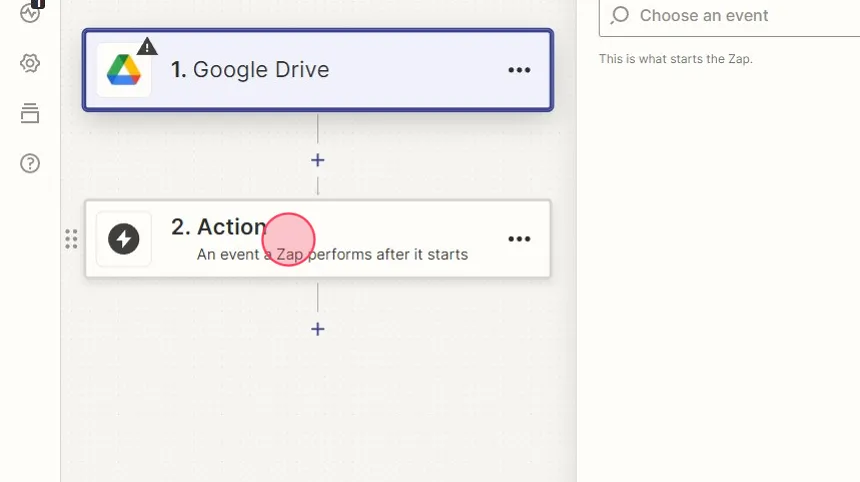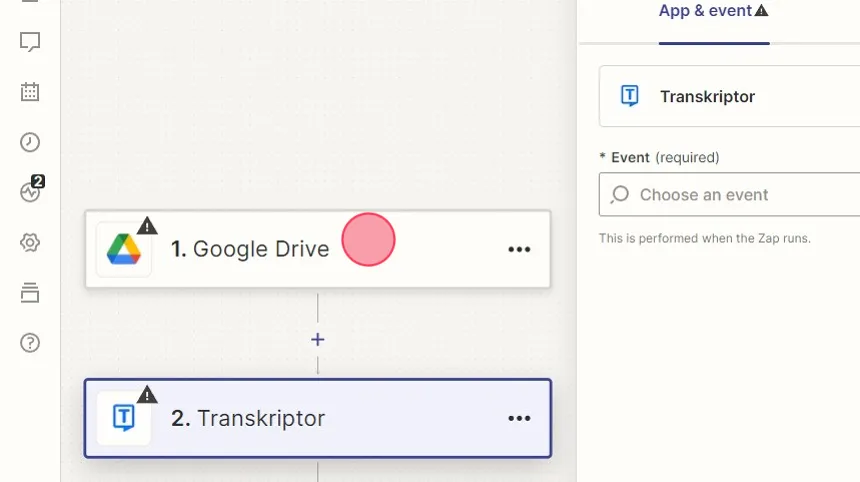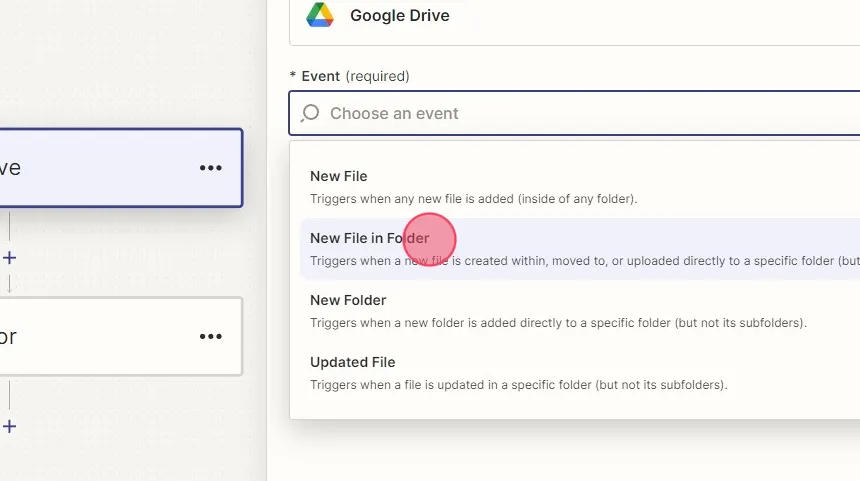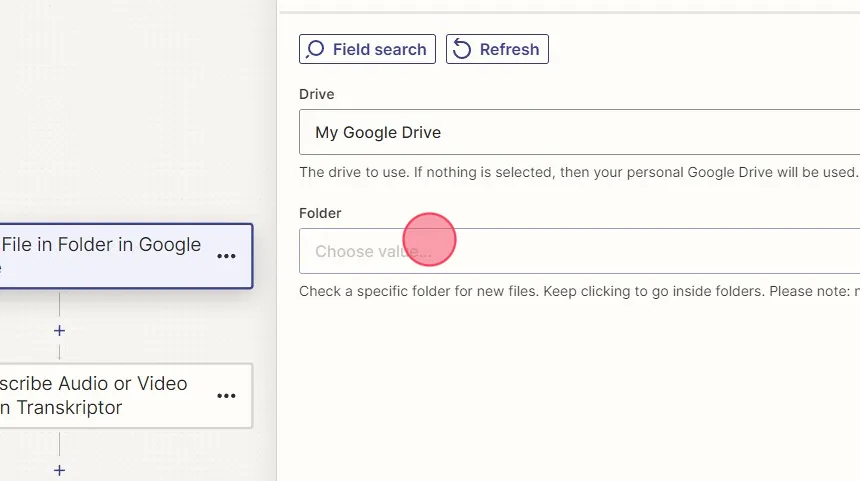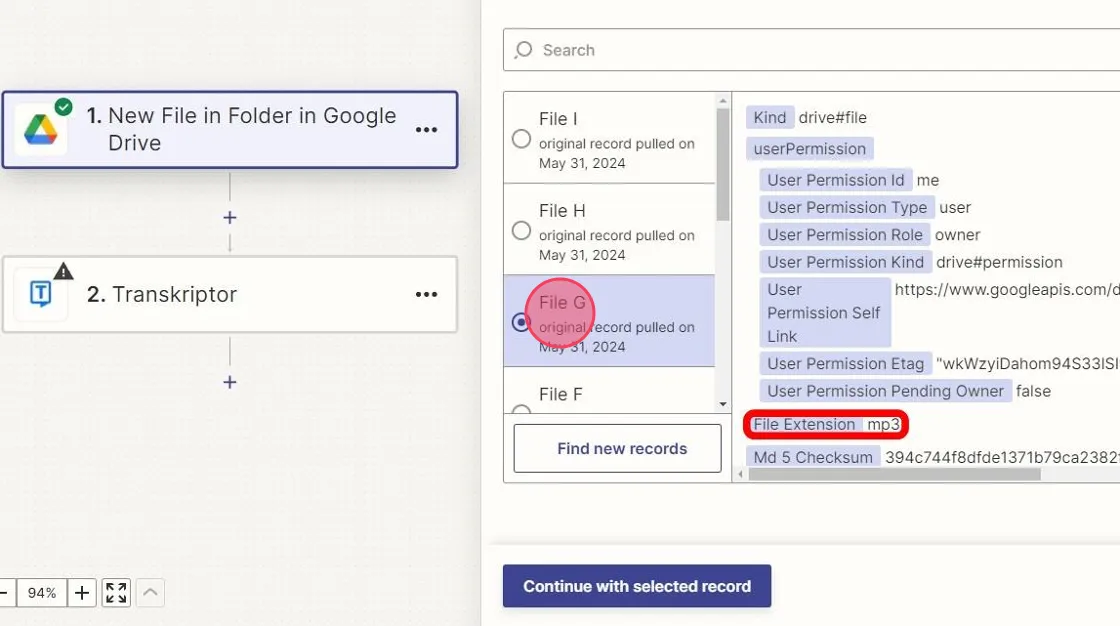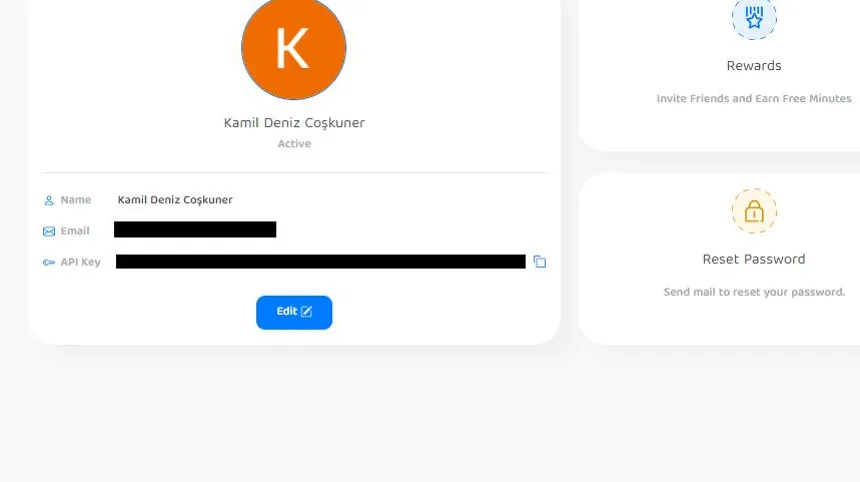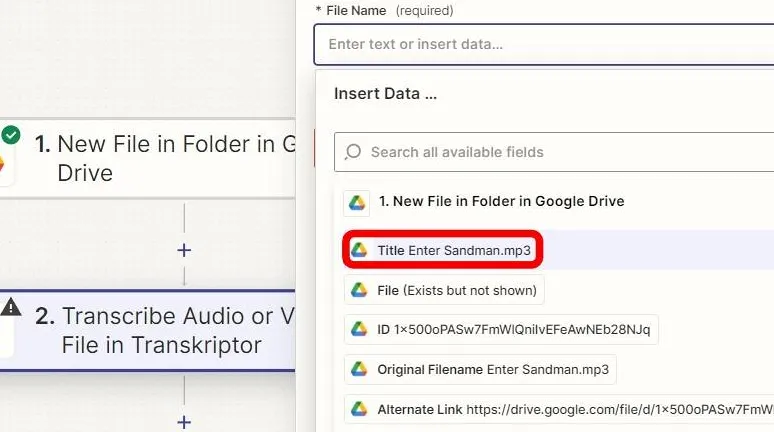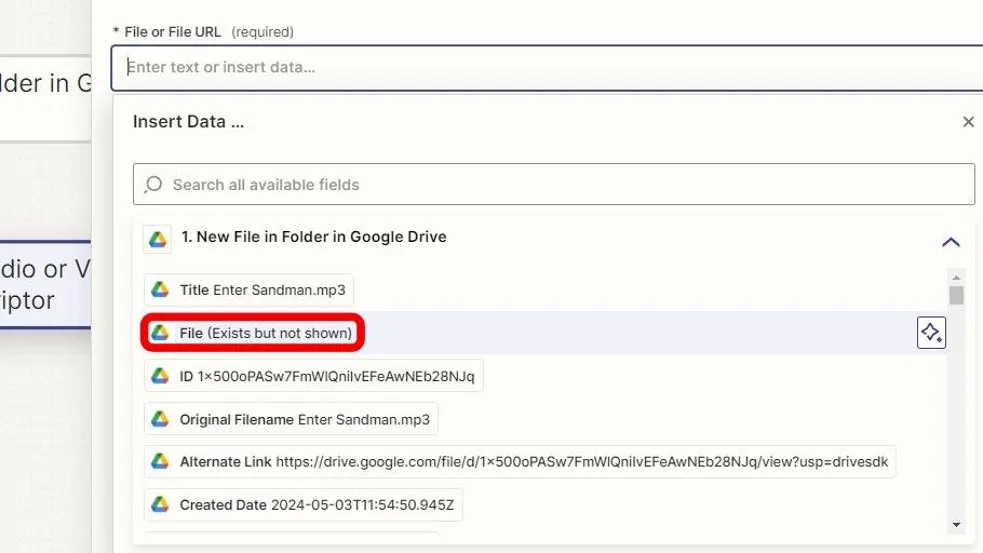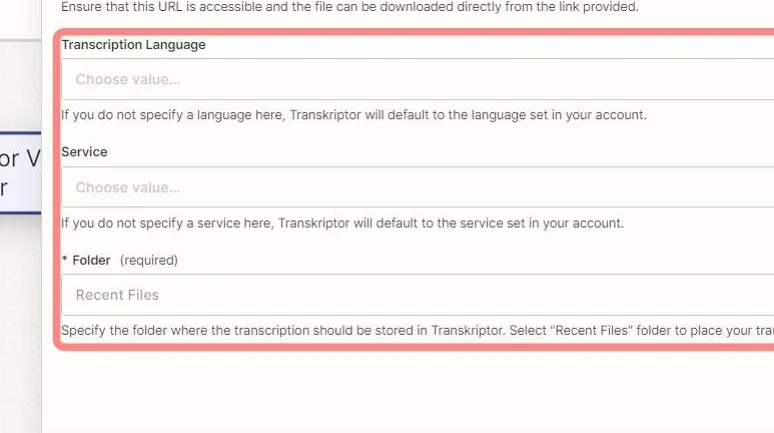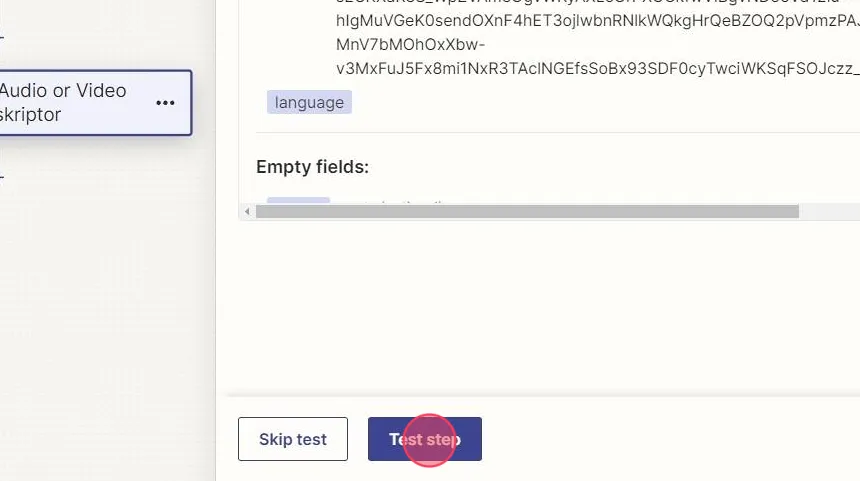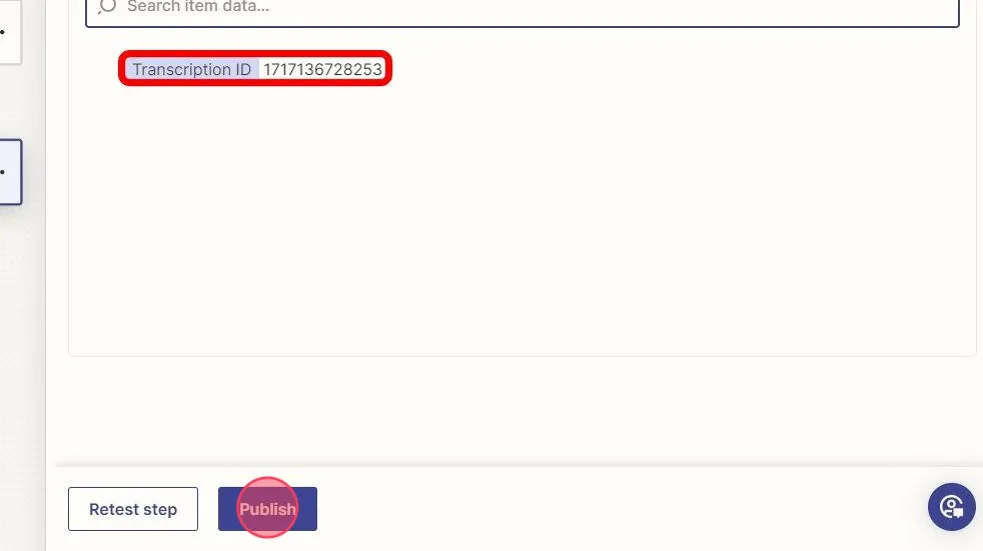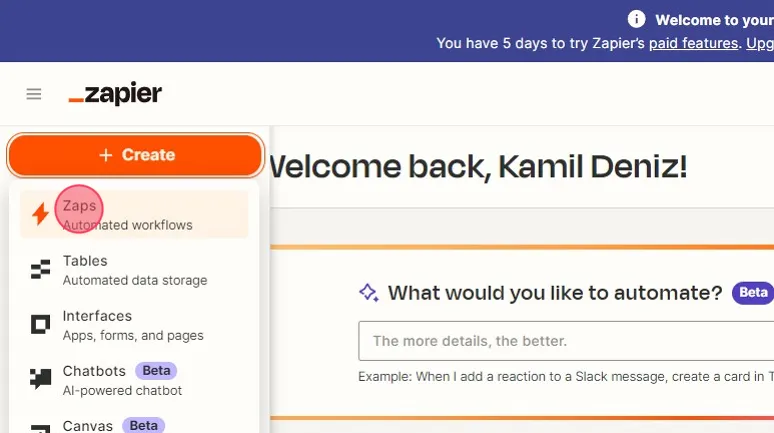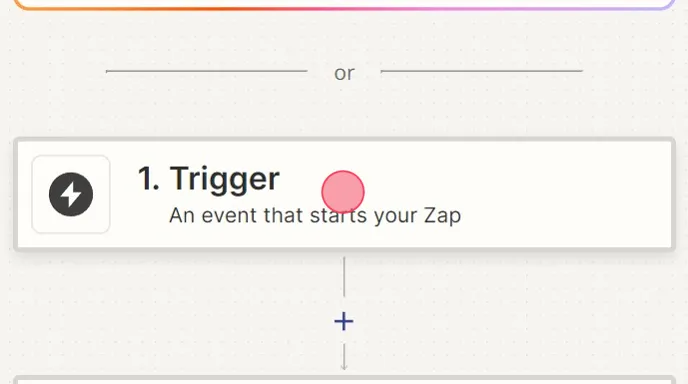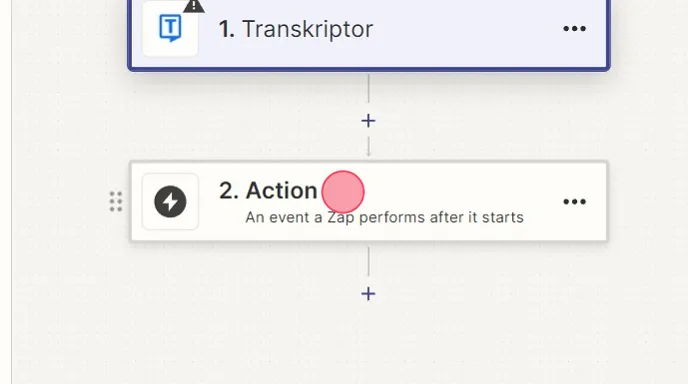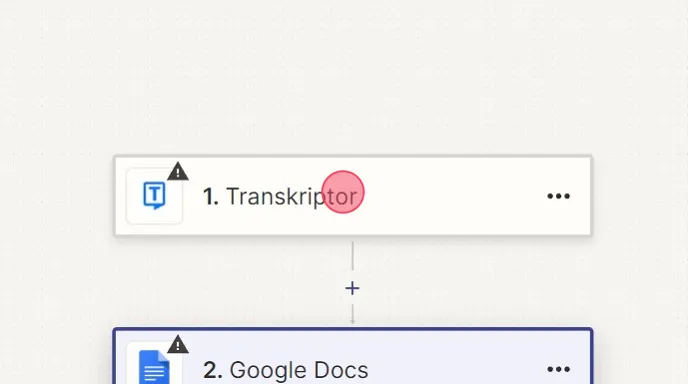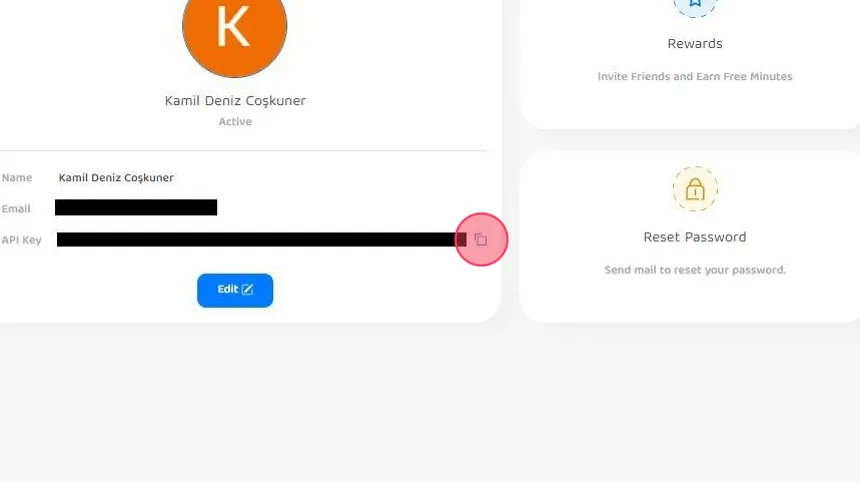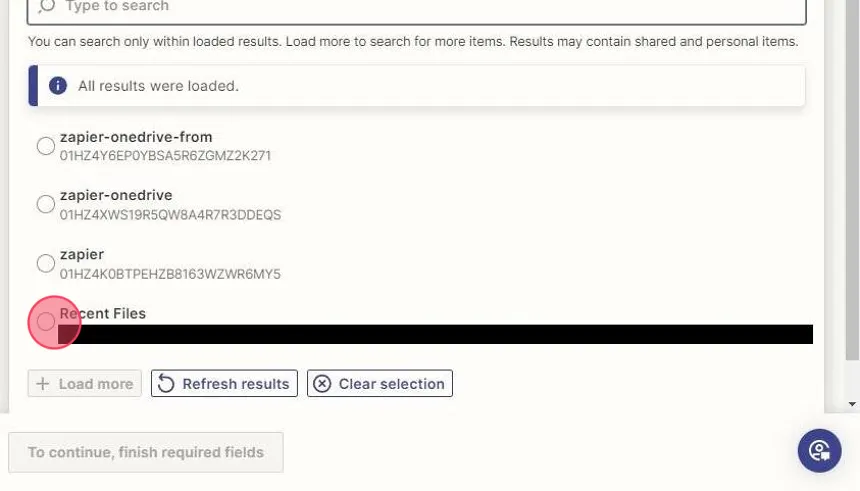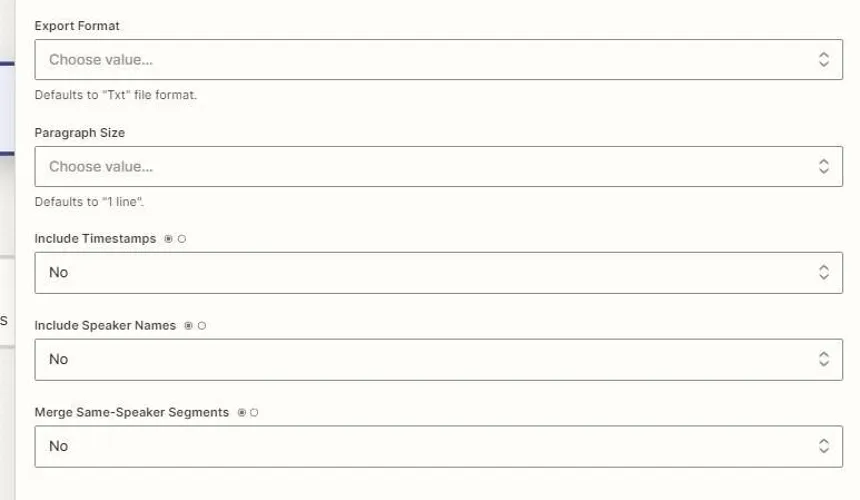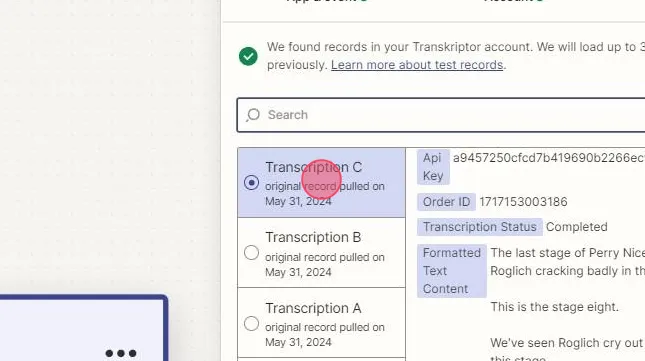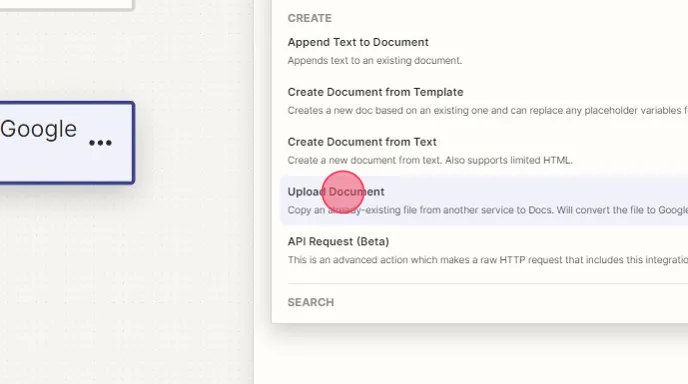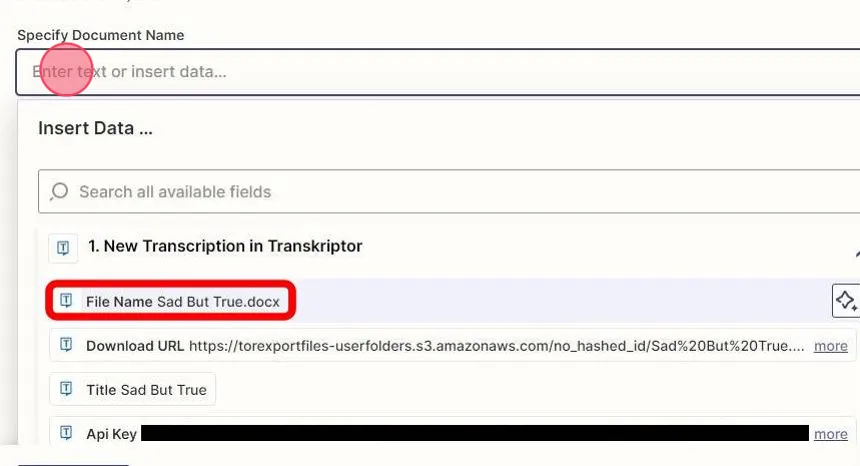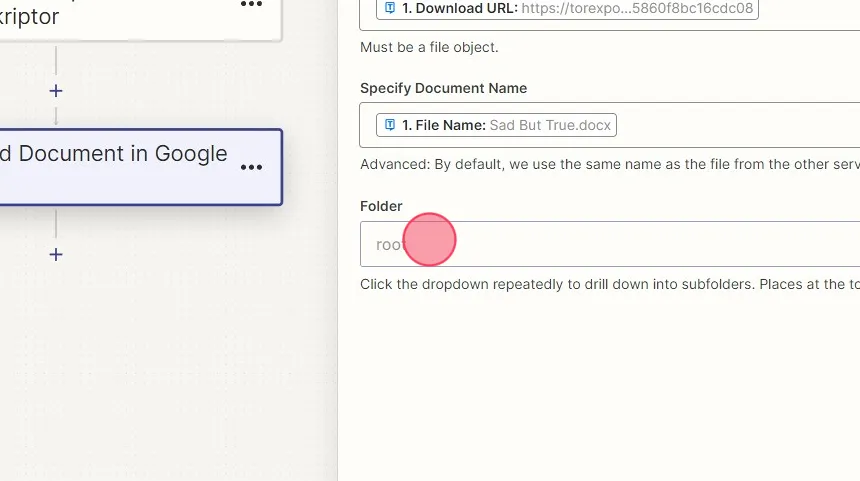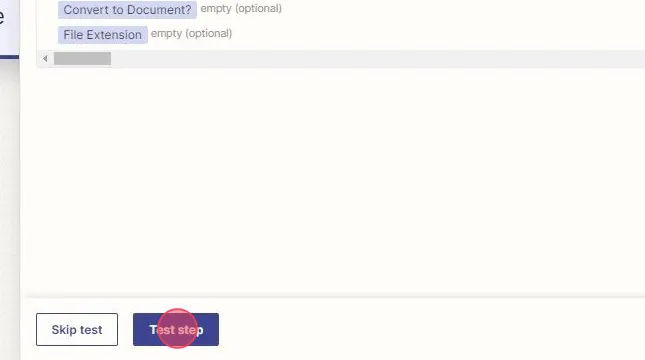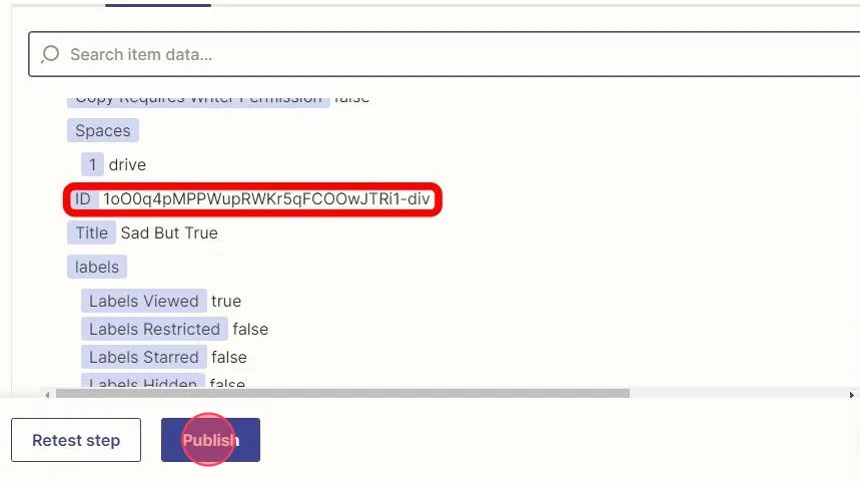Prepisujte datoteke Google Drive
Samodejno transkribirajte avdio in video datoteke v Google Drive s Transkriptorjem. S pomočjo Zapier integracije lahko avtomatizirate celoten proces transkripcije in shranite rezultate neposredno v Google Drive. Doživite brezhibno in učinkovito transkripcijo za vse vaše datoteke, odpravite ročne korake in prihranite čas!

Avtomatizacija poteka dela prepisovanja Google Drive
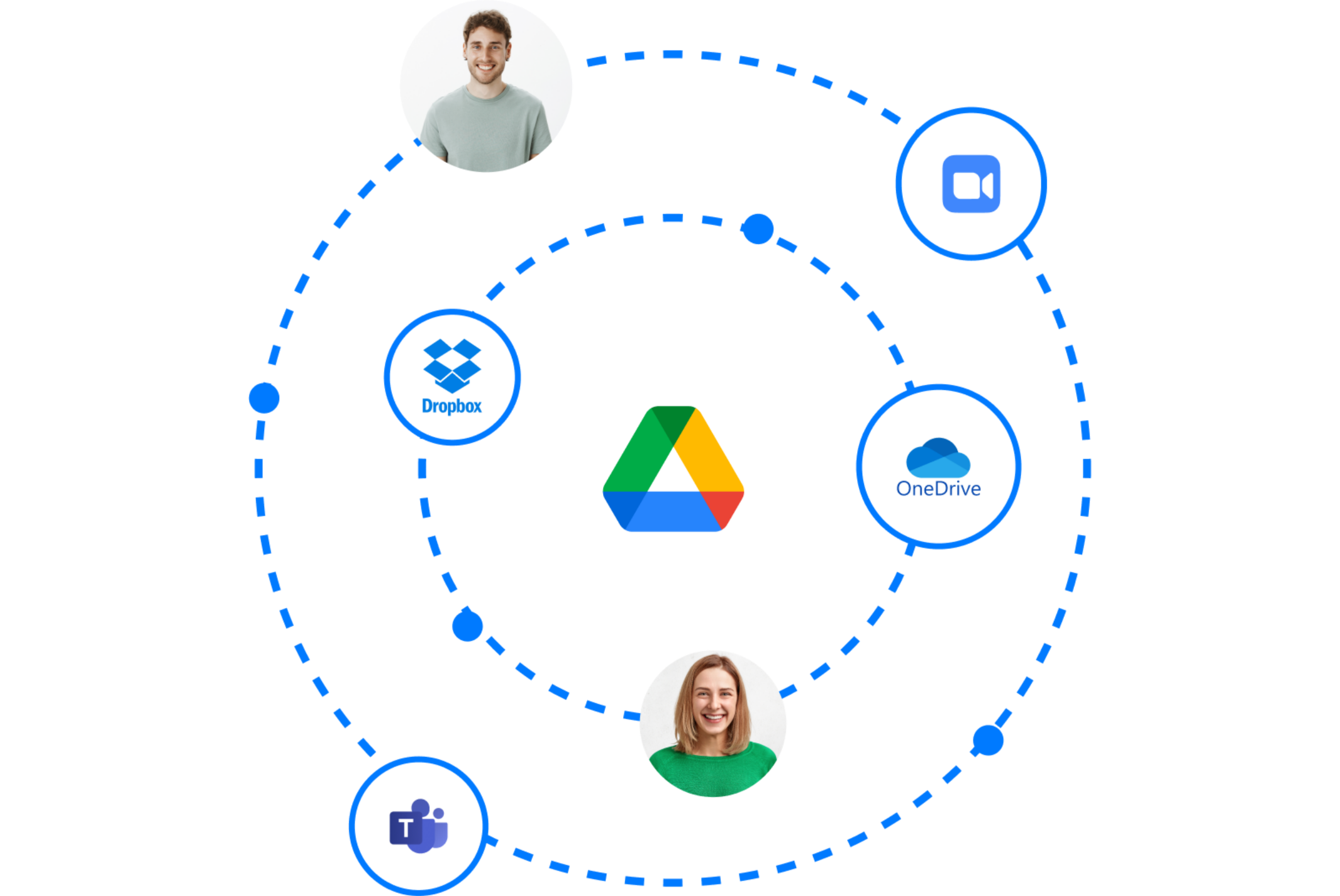
Kako prepisati datoteko Google Drive

1. Objavite datoteko
Spremenite nastavitve skupne rabe datotek na »kdorkoli« in kopirajte povezavo do datoteke.
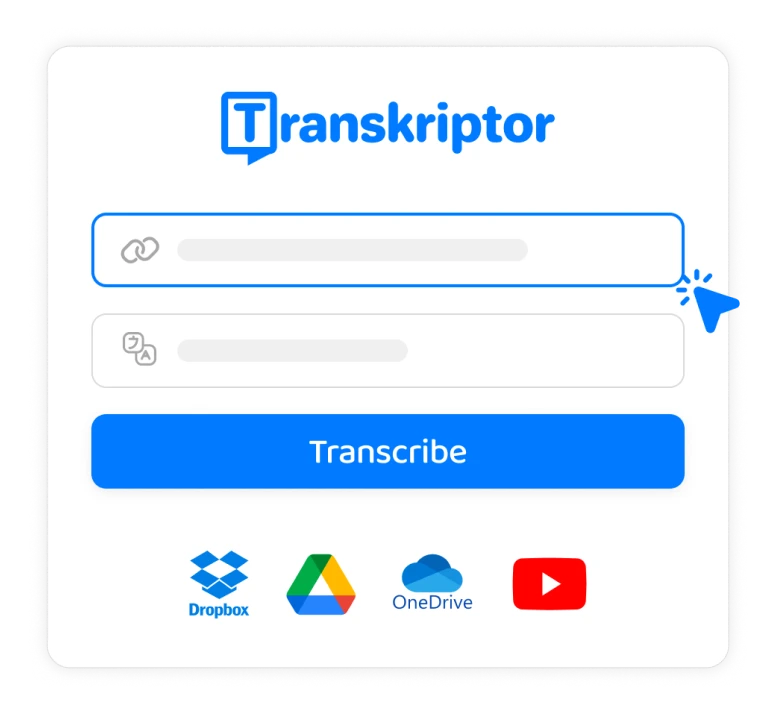
2. Prilepite povezavo do datoteke
V Transkriptor kliknite »Pretvori zvok iz YouTube ali Cloud« in prilepite povezavo.
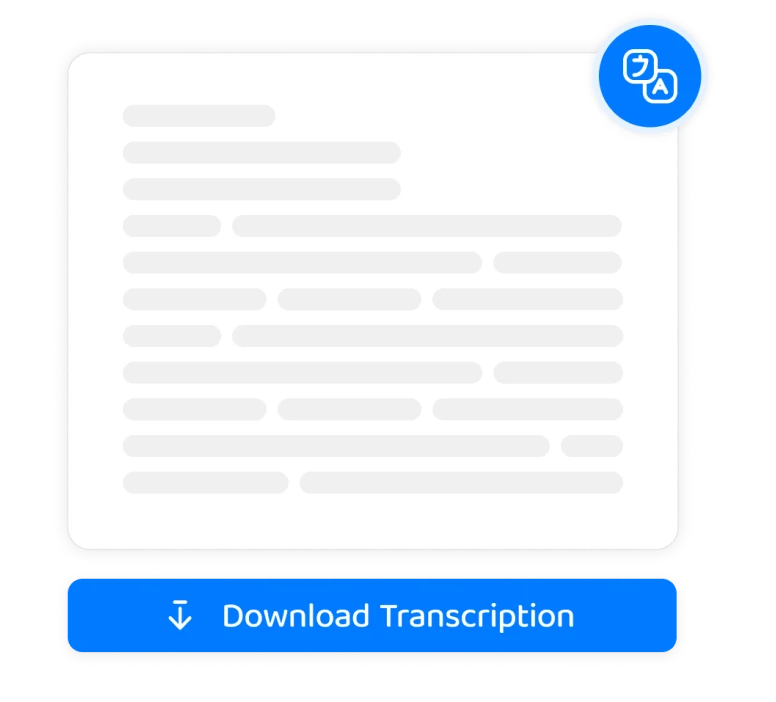
3. Prenesite prepis
Samo počakajte nekaj sekund, da bo vaš transkript pripravljen, nato ga enostavno prenesite ali delite. Tako preprosto je! S Transkriptorjem lahko prihranite čas in povečate produktivnost.
Kako samodejno shraniti in prepisati Google Drive datoteke
Prepisujte datoteke Google Drive
Samodejno prepisujte avdio in video datoteke v mapi Google Drive.

Shranite transkripcije v Google Drive
Samodejno shranjujte prepise v mapo Google Drive.

Avtomatizirajte postopek prepisovanja
Samodejno prepišite avdio in video datoteke v mapi Google Drive in jih pošljite nazaj v drugo mapo.

Ustvarite dva zgornja zapa za avtomatizacijo postopka prepisovanja.
1Odprite mapo v Google Drive za dohodne prepise,
2Sledite koraku <b>»Shrani transkripce v Google Drive«,</b>
3Odprite mapo v Google Drive za zvočne in video datoteke,
4sledite koraku <b>»Prepisuj Google Drive datotek«.</b>
Ko skupaj nastavite te datoteke, bodo vaše nove zvočne in video datoteke v Google Drive samodejno prepisane in nato poslane v vašo Drive.
Slišite od uporabnikov Transkriptorja
Transkriptor je popolnoma spremenil način upravljanja raziskovalnih intervjujev in predavanj. Preprosto naložim svoje avdio in video datoteke v Google Drive in se samodejno transkribirajo. To mi prihrani ogromno časa in pomaga pri organizaciji. Natančnost je impresivna in se popolnoma prilega mojemu delovnemu toku.

Yuki Saito
Trustpilot
Naša pravna pisarna se ukvarja z veliko avdio in video depozicijami, Transkriptor pa je resnično spremenil igro. Samodejna transkripcija Google Drive je naš delovni proces naredila veliko bolj učinkovit. Hiter je, natančen in se brez težav vklopi v naše dnevne operacije. Ne morem biti bolj zadovoljen z njim!

Lucia Benitez
App Store
Upravljanje YouTube kanala zahteva obvladovanje velike količine video vsebine, Transkriptor pa je bil izjemno koristen. Enostavno uvažam svoje video posnetke iz Google Drive za transkripcijo. Transkripti so samodejno ustvarjeni in shranjeni nazaj v moj Drive. To naredi ustvarjanje podnapisov in povzetkov vsebine enostavno. Izjemno je priročno in učinkovito!
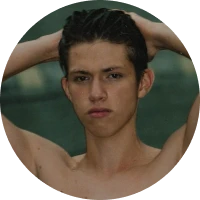
Rohan Patel
Trustpilot
Nedavno sem začel uporabljati Transkriptor in to je bilo neverjetno! Imam veliko starih družinskih video posnetkov in avdio posnetkov, Transkriptor pa je omogočil, da jih je tako enostavno transkribirati. Preprosto naložim vse v Google Drive in transkripti so pripravljeni v trenutku. Tako preprosto in priročno je – rad imam, da mi ni treba delati ročno.

Anika Schroeder
Podiplomski študent
4.6/5
Ocenjeno 4.6/5 na podlagi 16k+ komentarjev v Google Play Store
4.8/5
Ocenjeno 4,8/5 na podlagi 450+ komentarjev o App Store
Pogosto zastavljena vprašanja
Če želite prepisati Google Drive datoteke s Transkriptor, preprosto povežite svoj Transkriptor račun s seboj Google Drive račun z integracijo Zapier.
Da, samodejne prepise za Google Drive datotek lahko nastavite z Transkriptor. Z integracijo Google Drive z Transkriptor lahko avtomatizirate postopek prepisovanja novih datotek, dodanih v določene mape.
Absolutno! Ko so datoteke prepisane, lahko samodejno shranite prepise neposredno nazaj v Google Drive z integracijo Zapier. Na ta način lahko vse datoteke organizirate na enem mestu.
Da, za avtomatizacijo integracije med Google Drive in Transkriptor potrebujete Zapier račun. Zapier deluje kot most za povezovanje obeh storitev in avtomatizacijo poteka dela.
Da, na voljo so Zapier predloge za integracijo Google Drive z Transkriptor. S temi predlogami lahko hitro nastavite avtomatizirane poteke dela za prepisovanje datotek. <a href="https://zapier.com/apps/google-drive/integrations/transkriptor" class="text-decoration-underline">Tukaj</a> lahko najdete Zapier predloge.